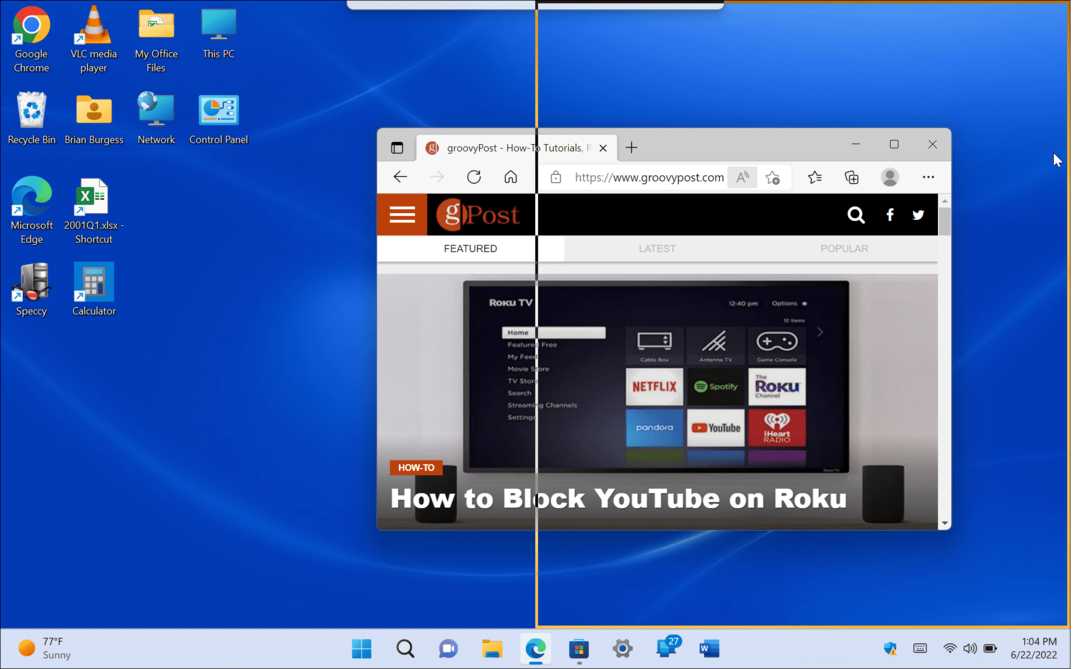Comment récupérer des données à partir d'un disque dur qui ne démarre pas
Matériel Fenêtres / / March 18, 2020
Dernière mise à jour le

Windows 8.1 et Windows 10 ont plusieurs utilitaires intégrés qui vous permettent de récupérer des données. Mais que faire si votre disque ne démarre pas? Voici comment l'obtenir.
À un moment ou à un autre, la technologie peut nous échouer. Pour cela, nous devons régulièrement mettre en œuvre des stratégies de sauvegarde pour protéger nos données. Nous stockons de nombreuses informations importantes sur nos ordinateurs et appareils; documents, photos et vidéos; donc les perdre peut être un terrible regret. Heureusement, Windows comprend une multitude de solutions qui simplifient la sauvegarde de vos informations. Que ce soit Sauvegarde et restauration, Imagerie système, Historique du fichier, ou OneDrive. Dans cet article, nous discutons d'une situation qui peut être difficile à surmonter, que se passe-t-il si votre ordinateur ne démarre pas?
Récupérer les données du disque dur sans démarrage
Pour moi, c'était une réalité que j'ai récemment vécue. J'avais déjà sauvegardé récemment, mais j'avais également créé de nouveaux contenus que je ne voulais pas perdre non plus. Après avoir épuisé un certain nombre d'options de réparation, je n'ai pas réussi à démarrer Windows avec succès. J'ai même essayé les options de rafraîchissement. Bien sûr, je pourrais essayer de faire une installation personnalisée et récupérer mes données
Obtenir un boîtier de disque dur externe
C'est la première chose dont vous aurez besoin. Ils sont assez bon marché et vous pouvez également l'utiliser avec un disque dur existant comme périphérique de stockage externe. Un boîtier est essentiellement un boîtier qui protège le lecteur et vous permet de le connecter à un port USB, FireWire ou eSATA. Vous pouvez prendre un boîtier pour entre 20 $ à 50 $ sur Amazon. Ils sont disponibles en 3,5 pouces (bureau standard) ou 2,5 pouces (ordinateur portable). Assurez-vous de choisir l'interface interne appropriée - IDE / ATA ou SATA, en fonction du type de lecteur que vous utilisez.

Désinstaller le disque dur sans démarrage
Vous devrez retirer le disque dur de l'unité centrale pour l'installer dans le boîtier externe. Le processus variera en fonction de la construction, du modèle et du facteur de forme. Consultez la documentation du fabricant fournie avec votre ordinateur ou consultez le site Web du fabricant. Certains sont faciles et nécessitent simplement d'appuyer sur un mécanisme de verrouillage pour libérer le disque dur de sa baie de lecteur.
D'autres configurations peuvent nécessiter la suppression d'un mécanisme de montage, en particulier s'il s'agit d'un lecteur de 2,5 pouces. Soyez prêt à avoir des outils essentiels tels qu'un tournevis Torx à 5 points et ou un tournevis à tête plate. Si vous prévoyez de construire vos propres ordinateurs ou de faire ce type de réparations souvent… procurez-vous un ensemble d'outils décent dans un kit de réparation d'ordinateur.

Cette configuration particulière utilise un lecteur de 2,5 pouces sur un support de 3,5 pouces. Vous remarquerez également le mécanisme de verrouillage vert pour libérer le lecteur de sa baie.

Installer le disque dur dans un boîtier externe
L'installation dans le boîtier doit être facile. Selon le boîtier que vous achetez, vous devrez peut-être effectuer certains réglages manuels. Certains pourraient simplement exiger que vous insériez simplement le lecteur et c'est tout. Dans l'image suivante, mon boîtier externe nécessite que je connecte les câbles SATA au disque manuellement. Une chose très simple à faire. Comme vous pouvez le voir sur l'image ci-dessus, ce boîtier externe prend également en charge les disques PATA. Une fois que vous avez installé le lecteur et que vous vous êtes assuré qu'il est bien connecté, je peux l'insérer dans le boîtier de protection.

Installation du disque dur dans la baie de disque dur externe

Installation du lecteur dans un boîtier de protection
Connectez les câbles USB et d'alimentation
L'étape suivante consiste à connecter le lecteur à votre ordinateur. Il n'y a rien car cette expérience sera comme la connexion d'un disque dur externe ordinaire. Une fois le lecteur allumé, Windows détectera automatiquement le lecteur et l'installera. Vous serez soit invité à le rechercher, soit vous pourrez y accéder depuis l'explorateur de fichiers.
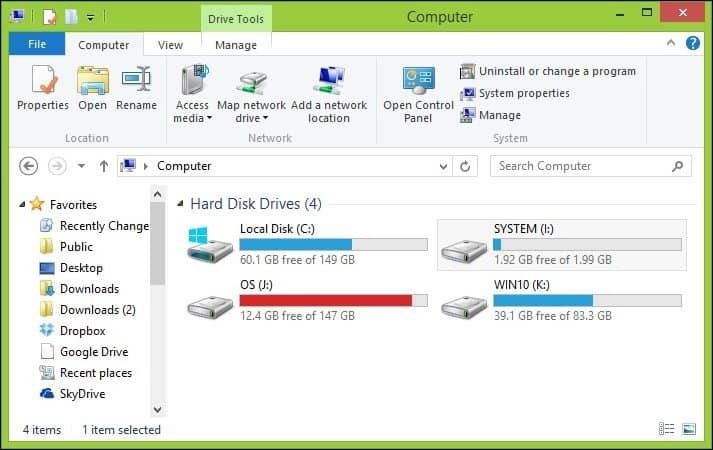
Récupération des données
Maintenant, nous nous attendons à parcourir le disque dur et à copier nos données. Étant donné que l'installation qui existe sur le lecteur protège toujours les dossiers avec vos données, vous obtiendrez un message d'erreur si vous essayez d'ouvrir et de parcourir le dossier. Si vous ne parvenez pas à ouvrir ce dossier après avoir cliqué sur Continuer, consultez notre article pour instructions pour s'approprier un dossier.
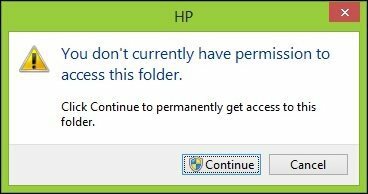
Vous pouvez maintenant parcourir le dossier utilisateur et procéder à la copie de vos données. Ici, je me prépare à copier les données du disque dur externe vers mon disque dur local.
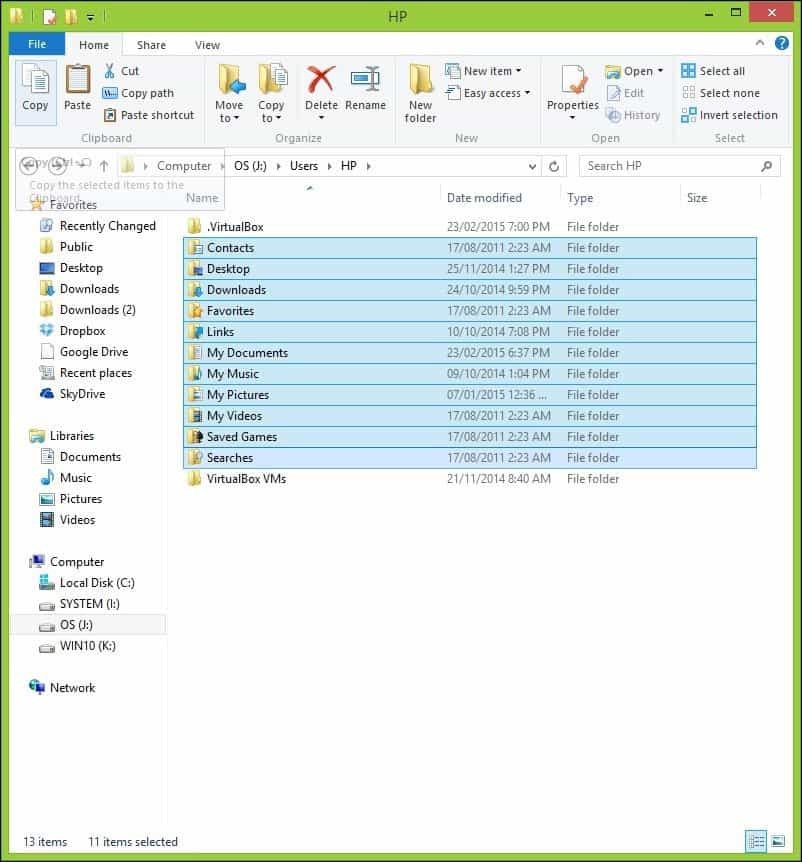
Lorsque vous êtes sûr d'avoir récupéré vos données depuis le disque dur, vous pouvez formater et repartitionner le disque si vous le souhaitez. N'oubliez pas de parcourir les emplacements communs où les données sont stockées, comme votre dossier utilisateur C: \ Users et C: \ Users \ Public. De plus, si vous avez des informations non structurées telles que Notes autocollantes, vous pouvez les trouver dans C: \ Utilisateurs \YourAccountName\ AppData \ Roaming \ Microsoft \ Sticky Notes, copiez le fichier StickyNotes.snt dans son répertoire respectif. Ce disque dur, en particulier, a connu une trop grande coupure de courant entraînant une installation corrompue de Windows.